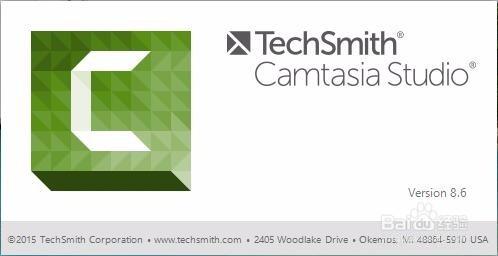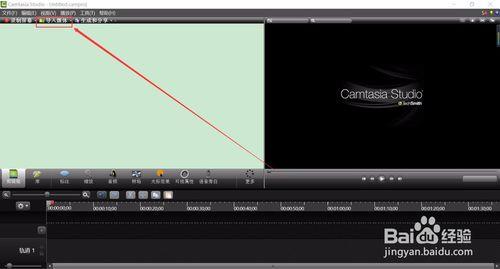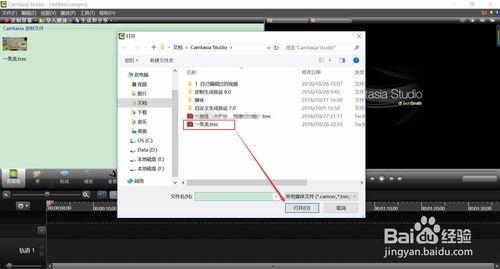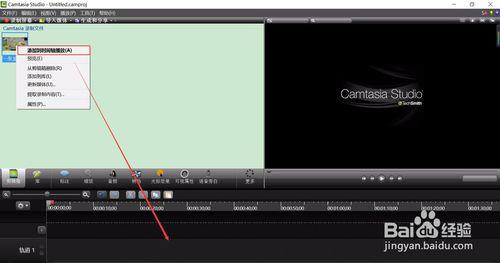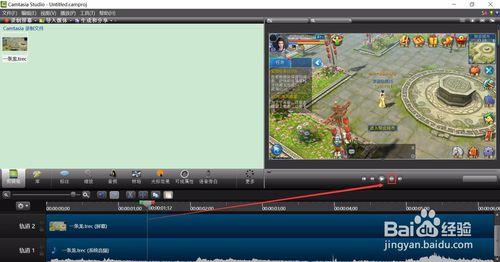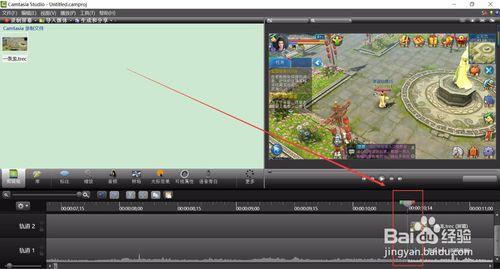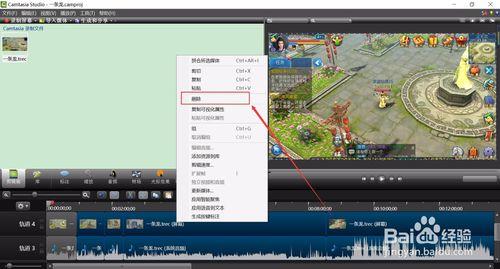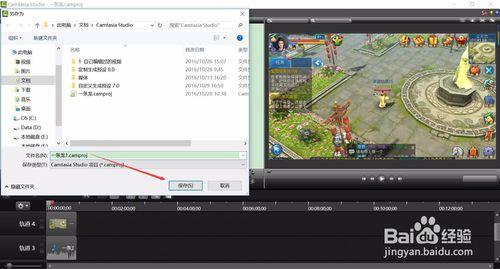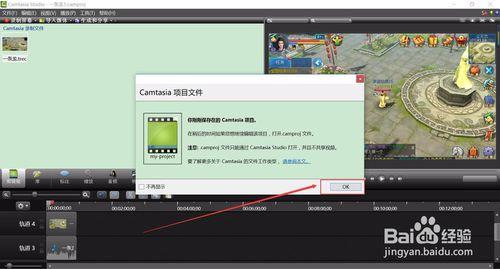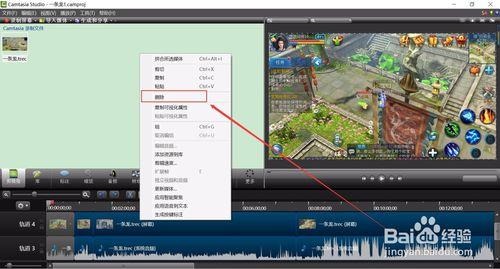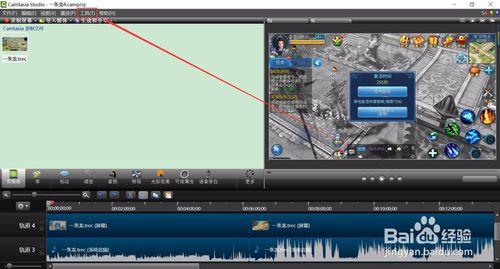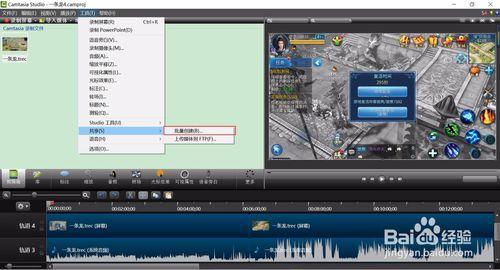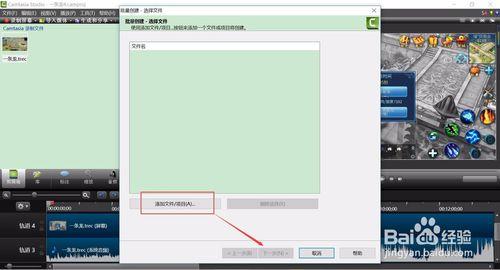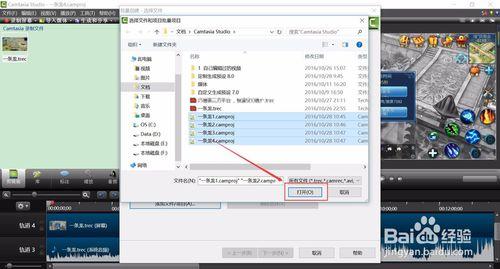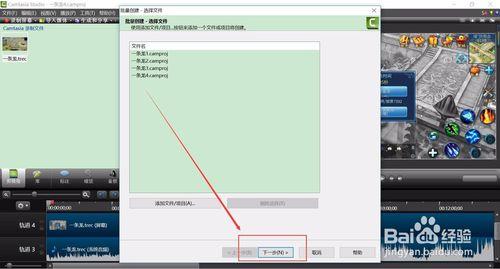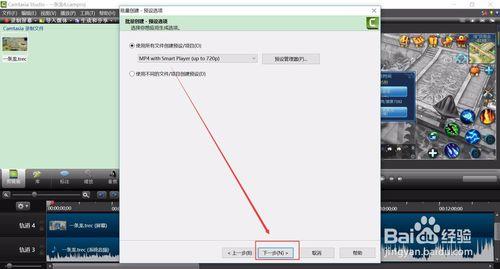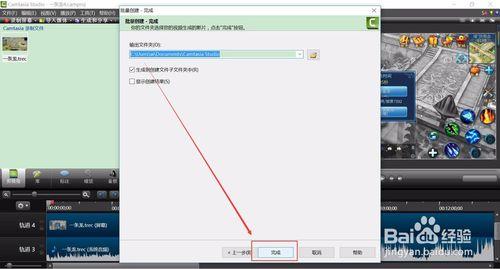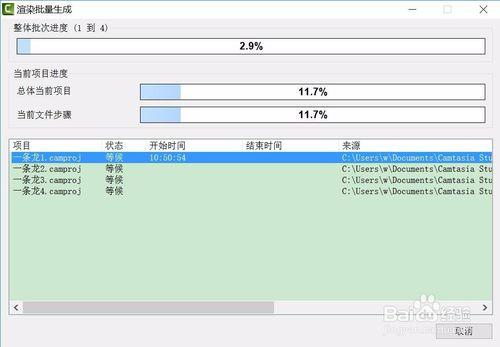Camtasia Studio 8是專業錄視訊的軟體,最近小喂用它來錄製一些自己玩遊戲的視訊,就想把錄出來的視訊進行分段,剛開始用了很蠢的些方法!就是把分段之後的視訊一段段的刪除一段段的儲存,然後再刪除儲存下一段的視訊,很傻有木有~~如果童鞋你也想分段保證視訊的話,就跟小喂一起往下操作吧!GO……
0 如何將trec檔案轉換為MP4格式?
0 如何設定Camtasia Studio 8只錄制電腦的聲音?
方法/步驟
Camtasia Studio 8正在開啟中……;
單擊選單欄下方的“匯入媒體”(如果視訊檔案已經在編輯欄了,就跳過2~3這個步驟哈);
選擇錄製好的視訊,點選“開啟”;
右擊錄製的視訊檔案,選擇“新增到時間軸播放”;
點選“向前一步”或者移動時間線指標,檢視視訊;
用時間線指標可以快速定位,點選“分割”(將視訊和音訊分開兩段);
待視訊全部分割好後,將後面的分段視訊刪除(可以使用快捷鍵Delete或者選擇視訊後右擊刪除);
這時只保留了前一段的視訊,點選選單欄的“檔案”——“專案另存為”;
輸入檔名,點選“儲存”按鈕,出現一個注意彈窗,點選“OK”按鈕;
點選“撤消”或者按快捷鍵“CTRL+Z”;
將第一段和後面的視訊刪除,只保留第二段的視訊,將視訊移動到開始播放“00:00:00”開始的位置;
再點選選單“檔案”——“專案另存為”(以下的分段視訊重複操作);
點選選單欄的“工具”;
“共享”——“批量建立”;
點選“新增檔案/專案”;
選擇好檔案後,點選“開啟”按鈕;
這時批量建立的檔案就已經選擇好了,點選“下一步”;
視訊儲存的是,軟體預設的格式(也可以自主篩選),然後點選“下一步”;
選擇輸出資料夾的保留位置,點選“完成”;
視訊正在批量渲染生成中……。